如何调试打印机和发票格式
- 格式:doc
- 大小:982.59 KB
- 文档页数:8
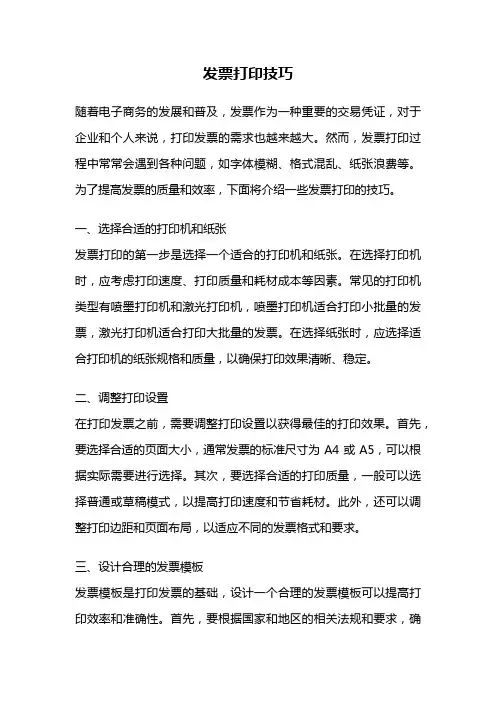
发票打印技巧随着电子商务的发展和普及,发票作为一种重要的交易凭证,对于企业和个人来说,打印发票的需求也越来越大。
然而,发票打印过程中常常会遇到各种问题,如字体模糊、格式混乱、纸张浪费等。
为了提高发票的质量和效率,下面将介绍一些发票打印的技巧。
一、选择合适的打印机和纸张发票打印的第一步是选择一个适合的打印机和纸张。
在选择打印机时,应考虑打印速度、打印质量和耗材成本等因素。
常见的打印机类型有喷墨打印机和激光打印机,喷墨打印机适合打印小批量的发票,激光打印机适合打印大批量的发票。
在选择纸张时,应选择适合打印机的纸张规格和质量,以确保打印效果清晰、稳定。
二、调整打印设置在打印发票之前,需要调整打印设置以获得最佳的打印效果。
首先,要选择合适的页面大小,通常发票的标准尺寸为A4或A5,可以根据实际需要进行选择。
其次,要选择合适的打印质量,一般可以选择普通或草稿模式,以提高打印速度和节省耗材。
此外,还可以调整打印边距和页面布局,以适应不同的发票格式和要求。
三、设计合理的发票模板发票模板是打印发票的基础,设计一个合理的发票模板可以提高打印效率和准确性。
首先,要根据国家和地区的相关法规和要求,确定发票的必填项目和格式。
然后,可以利用电子表格软件或专业的发票设计软件,设计一个符合要求的发票模板。
在设计发票模板时,要考虑到发票的内容和布局,尽量减少空白区域和重复信息,以节省纸张和打印时间。
此外,还可以添加一些辅助信息,如二维码、条形码和企业Logo等,以提升发票的专业形象。
四、合理安排发票打印顺序在打印大批量的发票时,合理安排打印顺序可以提高效率和减少错误。
一般来说,可以按照发票的分类和编号进行分组打印,以减少纸张更换和打印错误的可能。
同时,还可以利用打印软件的批量打印功能,将多个发票文件合并打印,以提高打印效率。
五、定期维护打印设备为了保证发票打印的质量和稳定性,需要定期维护打印设备。
首先,要清洁打印机的喷头或激光镜片,以保持打印质量。
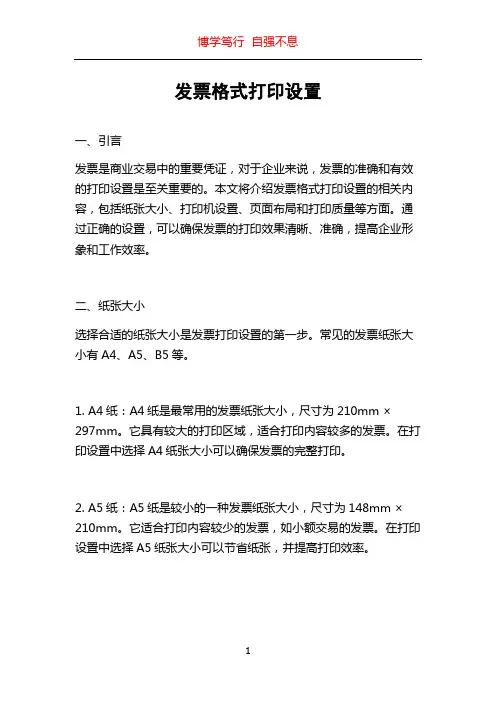
发票格式打印设置一、引言发票是商业交易中的重要凭证,对于企业来说,发票的准确和有效的打印设置是至关重要的。
本文将介绍发票格式打印设置的相关内容,包括纸张大小、打印机设置、页面布局和打印质量等方面。
通过正确的设置,可以确保发票的打印效果清晰、准确,提高企业形象和工作效率。
二、纸张大小选择合适的纸张大小是发票打印设置的第一步。
常见的发票纸张大小有A4、A5、B5等。
1. A4纸:A4纸是最常用的发票纸张大小,尺寸为210mm × 297mm。
它具有较大的打印区域,适合打印内容较多的发票。
在打印设置中选择A4纸张大小可以确保发票的完整打印。
2. A5纸:A5纸是较小的一种发票纸张大小,尺寸为148mm × 210mm。
它适合打印内容较少的发票,如小额交易的发票。
在打印设置中选择A5纸张大小可以节省纸张,并提高打印效率。
3. B5纸:B5纸也是一种常用的发票纸张大小,尺寸为176mm × 250mm。
它介于A4纸和A5纸之间,适合打印内容适中的发票。
在打印设置中选择B5纸张大小可以使发票的布局更合理。
根据具体的需要和打印机支持的纸张大小,选择合适的纸张大小对于发票打印效果的准确和美观至关重要。
三、打印机设置正确设置打印机也是发票格式打印的重要环节,以下是一些常见的打印机设置要点:1. 选择正确的打印机:在打印设置中选择正确的打印机,确保打印机连接正常并处于工作状态。
2. 纸张调整:根据所选择的纸张大小,调整打印机的纸张托盘或手动进纸槽,确保纸张正确放置。
3. 打印质量调整:在打印设置中调整打印质量,可以选择标准、草稿或最佳等不同的打印质量模式。
根据实际需要,选择合适的打印质量模式,以保证发票打印效果清晰、准确。
4. 页面方向调整:选择横向或纵向页面方向,确保发票的内容能够完整打印在纸张上。
通过正确设置打印机,可以保证发票打印的稳定性和效果的质量,提高工作效率。
四、页面布局页面布局是发票格式打印设置的关键,包括页边距设置、表格设计和文本对齐等方面。

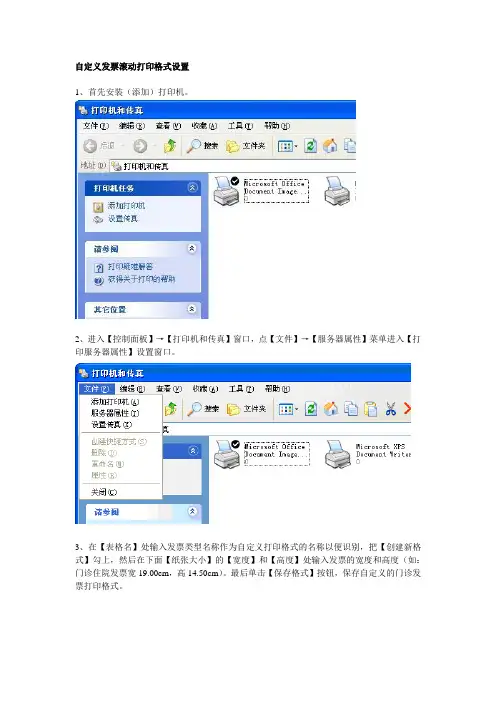
自定义发票滚动打印格式设置1、首先安装(添加)打印机。
2、进入【控制面板】→【打印机和传真】窗口,点【文件】→【服务器属性】菜单进入【打印服务器属性】设置窗口。
3、在【表格名】处输入发票类型名称作为自定义打印格式的名称以便识别,把【创建新格式】勾上,然后在下面【纸张大小】的【宽度】和【高度】处输入发票的宽度和高度(如:门诊住院发票宽19.00cm,高14.50cm)。
最后单击【保存格式】按钮,保存自定义的门诊发票打印格式。
4、在【控制面板】→【打印机和传真】窗口中,用鼠标右键单击打击印机,弹出快捷菜单,选择【属性】子菜单,进入打印机属性设置窗口。
5、在打印机属性设置窗口的【常规】标签页中,单击【打印首选项】按钮,进入打印机的打印首选项窗口。
在打印机的打印首选项窗口单击【高级】按钮,进入打印机打印首选项的高级选项窗口。
在打印首选项的打印机高级选项窗口的【纸张/输出】→【纸张规格】处,将默认的【A4】规格选择为前面设置的自定义发票【门诊发票】格式,单击【确定】按钮,回到打印机属性设置窗口。
在打印机属性设置窗口中,选择【高级】标签页,在【高级】标签页中,单击【打印默认值】按钮,进入打印机的打印默认值设置窗口。
在打印机的打印默认值设置窗口中,单击【高级】按钮,进入打印默认值的高级选项设置窗口。
在打印默认值的高级选项设置窗口的【纸张/输出】→【纸张规格】处,将默认的【A4】规格选择为前面设置的自定义发票【门诊发票】格式,单击【确定】按钮,回到打印机属性设置窗口。
在打印机属性设置窗口中,选择【设备设置】标签页,在【设备设置】标签页的【按送纸器格式指派】→【滚动进纸器】处,将默认的【A4】规格选择为前面设置的自定义发票【门诊发票】格式,单击【应用】按钮,使自定义的【门诊发票】格式设置生效,再【确定】按钮保存自定【门诊发票】格式设置,回到打印机属性设置窗口。
打印机属性设置窗口中可以看到,该打印机当前的【可用纸张】已经设置为自定义的【门诊发票】了。
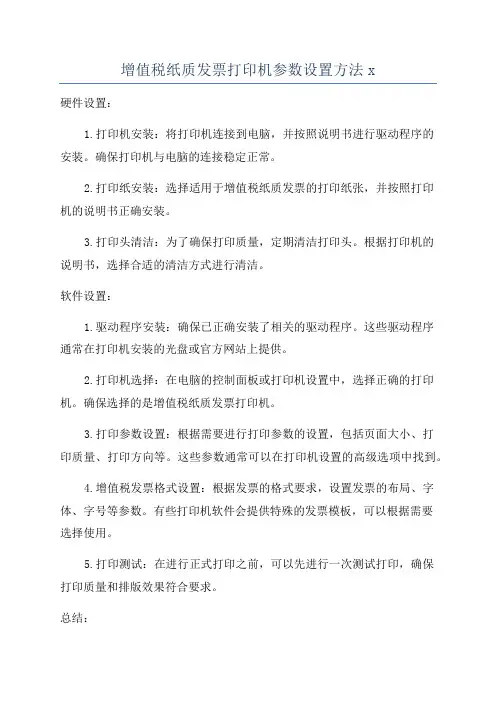
增值税纸质发票打印机参数设置方法x
硬件设置:
1.打印机安装:将打印机连接到电脑,并按照说明书进行驱动程序的
安装。
确保打印机与电脑的连接稳定正常。
2.打印纸安装:选择适用于增值税纸质发票的打印纸张,并按照打印
机的说明书正确安装。
3.打印头清洁:为了确保打印质量,定期清洁打印头。
根据打印机的
说明书,选择合适的清洁方式进行清洁。
软件设置:
1.驱动程序安装:确保已正确安装了相关的驱动程序。
这些驱动程序
通常在打印机安装的光盘或官方网站上提供。
2.打印机选择:在电脑的控制面板或打印机设置中,选择正确的打印机。
确保选择的是增值税纸质发票打印机。
3.打印参数设置:根据需要进行打印参数的设置,包括页面大小、打
印质量、打印方向等。
这些参数通常可以在打印机设置的高级选项中找到。
4.增值税发票格式设置:根据发票的格式要求,设置发票的布局、字体、字号等参数。
有些打印机软件会提供特殊的发票模板,可以根据需要
选择使用。
5.打印测试:在进行正式打印之前,可以先进行一次测试打印,确保
打印质量和排版效果符合要求。
总结:
增值税纸质发票打印机参数设置方法主要包括硬件设置和软件设置两个步骤。
硬件设置主要是确保打印机安装正确、纸张安装正常和定期清洁打印头。
软件设置主要是安装正确的驱动程序、选择正确的打印机、设置打印参数以及设置发票的格式等。
最后进行一次测试打印,确保打印质量符合要求。
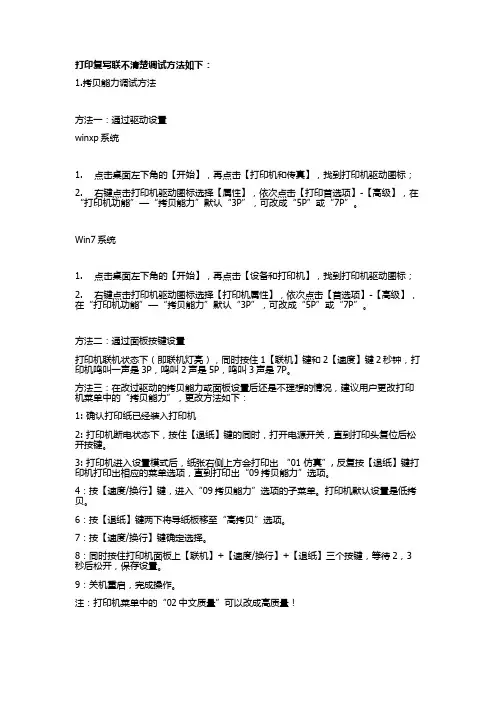
打印复写联不清楚调试方法如下:1.拷贝能力调试方法方法一:通过驱动设置winxp系统1. 点击桌面左下角的【开始】,再点击【打印机和传真】,找到打印机驱动图标;2. 右键点击打印机驱动图标选择【属性】,依次点击【打印首选项】-【高级】,在“打印机功能”—“拷贝能力”默认“3P”,可改成“5P”或“7P”。
Win7系统1. 点击桌面左下角的【开始】,再点击【设备和打印机】,找到打印机驱动图标;2. 右键点击打印机驱动图标选择【打印机属性】,依次点击【首选项】-【高级】,在“打印机功能”—“拷贝能力”默认“3P”,可改成“5P”或“7P”。
方法二:通过面板按键设置打印机联机状态下(即联机灯亮),同时按住1【联机】键和2【速度】键2秒钟,打印机鸣叫一声是3P,鸣叫2声是5P,鸣叫3声是7P。
方法三:在改过驱动的拷贝能力或面板设置后还是不理想的情况,建议用户更改打印机菜单中的“拷贝能力”,更改方法如下:1: 确认打印纸已经装入打印机2: 打印机断电状态下,按住【退纸】键的同时,打开电源开关,直到打印头复位后松开按键。
3: 打印机进入设置模式后,纸张右侧上方会打印出“01 仿真”, 反复按【退纸】键打印机打印出相应的菜单选项,直到打印出“09拷贝能力”选项。
4:按【速度/换行】键,进入“09拷贝能力”选项的子菜单。
打印机默认设置是低拷贝。
6:按【退纸】键两下将导纸板移至“高拷贝”选项。
7:按【速度/换行】键确定选择。
8:同时按住打印机面板上【联机】+【速度/换行】+【退纸】三个按键,等待2,3秒后松开,保存设置。
9:关机重启,完成操作。
注:打印机菜单中的“02中文质量”可以改成高质量!如打印效果仍不够清楚,可将打印机菜单中的“10双重打印”改成打开!2.高质量调试方法1: 确认打印纸已经装入打印机。
2: 打印机断电状态下,按住【退纸】键的同时,打开电源开关,直到打印头复位后松开按键。
3: 打印机进入设置模式后,纸张右侧上方会打印出“01 仿真”, 反复按【退纸】键打印机打印出相应的菜单选项,直到打印出“02中文质量”选项。

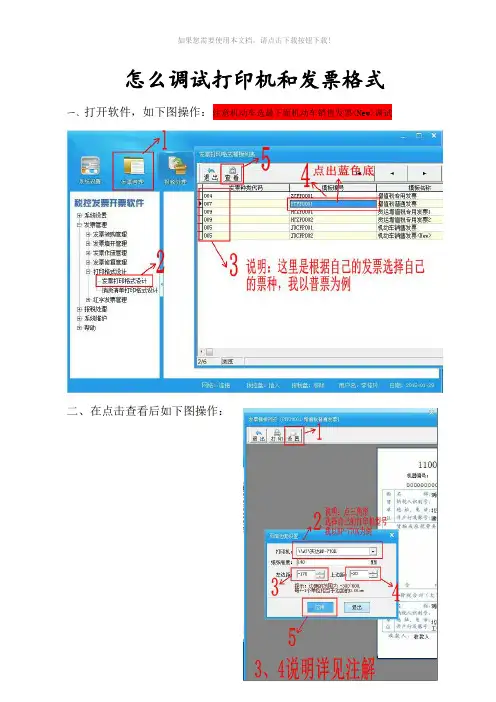
怎么调试打印机和发票格式一、打开软件,如下图操作:注意机动车选最下面机动车销售发票<New>调试二、在点击查看后如下图操作:注解:步骤3“-”表示向左移动,“170”数值越大向左移动的越多步骤4“-”表示向上移动,“20”数值越大向上移动的越多,但要注意的是不带“-”,“20”数值越大向下移动的越多。
三、调整打印机挡板调,刻度通常为“10、15、20”,如图:四:完成以上步骤,把A4白纸放入打印机就点打印选择直接打印。
如图:五、将打印出来的白纸放在领回来的空白发票上面做对比,如图:如对比出来的出现偏差,继续步骤二,改数值,向左偏了就把数值改小,反之改大,向上偏了把数值改小或改成正数,反之改大,直到对比出来的结果跟图所示就可以了。
下面付常见打印机格式数据,然需用白纸打印出来对比下。
打印机型号票种刻度左边距上边距映美发票1号增值税普票 15 -160 -35映美fp312k 增值税普票 15 -170 -50增值税普票 15 -150 -40映美fp312k 增值税普票 20 -190 -40映美FP-530KⅡ+ 增值税专票 15 -150 -40映美FP-530KⅡ+ 增值税普票 15 -160 -40映美FP-530K+ 增值税普票 10 -160 5映美FP-530K+ 货运专票 10 -160 5打印机型号票种刻度左边距上边距映美fp-538k 增值税普票 20 -195 -35映美fp-570k 增值税专票 10 -200 -40映美FP-570KII 增值税普票 13 -160 -40映美fp-620k 增值税普票 15 -160 -35映美fp-630k 增值税普票 15 -160 -35(-43)映美fp-630k+ 增值税普票左边一刻度 -200 -15 (后进纸)得实 DS-620II 增值税普票 10 -210 0得实 DS-1120 增值税普票 10 -240 0 左边打不完,需要前面加字得实DS-660 增值税普票 20 -190 -40得实DS-660 货运专票 20 -190 -30得实670 增值税专票 15 -130 -30得实670 增值税普票 15 -140 -30得实640 增值税专票 20 -205 -40DS-670 增值税专票 20 -185 -30得实DS-1830 增值税普票 10 -125 -41DS-570 增值税普票 15 -190 0得实600 增值税普票 20 -185 -25 专票一样得实AR-520 增值税普票 20 -190 -30得实AR-570 增值税普票 15 -150 -30Epson LQ-610K 增值税专票 10 -160 18Epson LQ-615K 增值税普票 10 -160 18打印机型号票种刻度左边距上边距Epson LQ-630K 增值税普票 10 -160 18Epson LQ-630K 增值税普票 10 -155 30Epson LQ-630K 货运专票 1.05 -150 25Epson LQ-630 增值税专票 20 -160 0Epson LQ-635k 增值税普票 15 -140 20Epson LQ-635k 增值税专票 11 -130 20Epson LQ-635k 货运专票 10 -130 20Epson LQ-660k 增值税普票右边挡板线 -160 10Epson LQ-670k+T 增值税普票 -- -160 0(右侧挡板箭头处)-135 -65 Epson LQ-675kT 机动车右边往左第一刻度 -160 10Epson LQ-680k 机动车 -80 18Epson LQ-680k 货运专票三角标处 -50 15Epson LQ-730k 货运专票左边一厘米处 -175 13增值税普票 15 -160 20Epson LQ-735K 增值税普票 10 -110 30Epson LQ-80KF 增值税普票 10 -160 10Epson LQ-1600k 增值税专票右边第四刻度 -145 -30Epson LQ-1600k 货运专票右边第一刻度 -145 -45爱普生730K 机动车票 13 -130 20爱普生730K 增值税专票 13 -150 20爱普生730K 增值税普票 13 -160 20爱普生730K 增值税普票 15 -150 20(修改后)实达BP-690KPro 增值税普票 15 -120 -35实达IP 770k 增值税专票最左刻度 -135 -60实达IP 770k 增值税普票最左刻度 -150 -60实达 NX-500 机动车发票 1 -150 8(挡板偏左靠近1的位置)实达 BP-770K 增值税普票最左刻度-150 -50实达 BP-770K 增值税普票最左刻度-140 -50DPK700 增值税普票 17 -190 -48(箭头处)DPK720 增值税普票 12 -160 -40DPK720-USB 增值税普票 10 -160 -40DPK700 增值税专票箭头处 -205 -38DPK700 货运专票 10 -150 -48DPK800 增值税普票 20 -190 -20DPK750 增值税普票 15 -160 -30DPK760E-USB 增值税普票 15 -150 -40DPK1680-USB 增值税普票 20 -190 -40OKI ML5200F(升级版)普票最左-190 20 专票 -210 0 左边位置显示不全,需要前面添加字符。
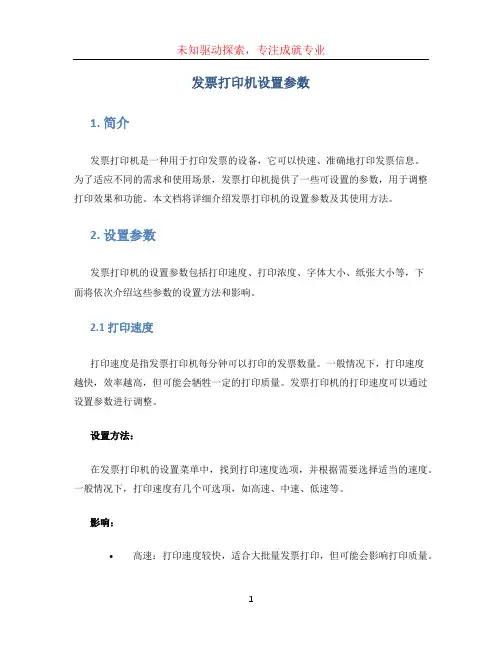
发票打印机设置参数1. 简介发票打印机是一种用于打印发票的设备,它可以快速、准确地打印发票信息。
为了适应不同的需求和使用场景,发票打印机提供了一些可设置的参数,用于调整打印效果和功能。
本文档将详细介绍发票打印机的设置参数及其使用方法。
2. 设置参数发票打印机的设置参数包括打印速度、打印浓度、字体大小、纸张大小等,下面将依次介绍这些参数的设置方法和影响。
2.1 打印速度打印速度是指发票打印机每分钟可以打印的发票数量。
一般情况下,打印速度越快,效率越高,但可能会牺牲一定的打印质量。
发票打印机的打印速度可以通过设置参数进行调整。
设置方法:在发票打印机的设置菜单中,找到打印速度选项,并根据需要选择适当的速度。
一般情况下,打印速度有几个可选项,如高速、中速、低速等。
影响:•高速:打印速度较快,适合大批量发票打印,但可能会影响打印质量。
•中速:打印速度适中,可以在保证一定打印质量的前提下提高效率。
•低速:打印速度较慢,适合对打印质量有严格要求的场景,但效率较低。
2.2 打印浓度打印浓度是指发票打印机打印的文字和图像的深浅程度。
打印浓度可以影响发票的可读性和打印效果。
发票打印机的打印浓度可以通过设置参数进行调整。
设置方法:在发票打印机的设置菜单中,找到打印浓度选项,并根据需要选择适当的浓度。
一般情况下,有几个可选项,如深浓度、中浓度、浅浓度等。
影响:•深浓度:打印出的文字和图像颜色较深,适合在背景比较明亮的情况下使用,但可能会导致墨水消耗较快。
•中浓度:打印出的文字和图像颜色适中,可以在不同背景下获得较好的可读性和打印效果。
•浅浓度:打印出的文字和图像颜色较浅,适合在背景比较暗的情况下使用,但可能会导致可读性较差的问题。
2.3 字体大小字体大小是指发票打印机打印的文字的大小。
字体大小会影响发票的可读性和排版效果。
发票打印机的字体大小可以通过设置参数进行调整。
设置方法:在发票打印机的设置菜单中,找到字体大小选项,并根据需要选择适当的大小。
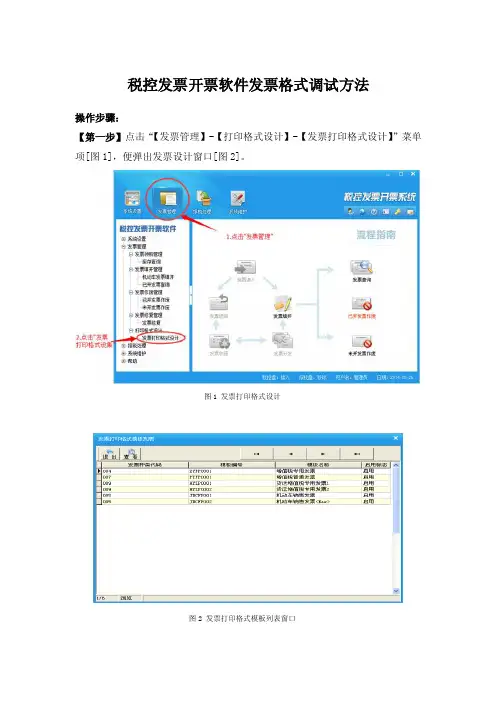
税控发票开票软件发票格式调试方法操作步骤:【第一步】点击“【发票管理】-【打印格式设计】-【发票打印格式设计】”菜单项[图1],便弹出发票设计窗口[图2]。
图1 发票打印格式设计图2 发票打印格式模板列表窗口【第二步】选中列表中您持有的发票打印格式模板[图3],如果您有多个票种,一个票种一个票种的调试。
例如,选择增值税专用发票打印模板,然后点击工具条中的【查看】按钮,便弹出系统已设定好的测试票样窗口[图4]。
这是一张专门用作调试打印格式的测试发票。
图3 选则测试票种图4 发票打印测试票样窗口【第三步】点击【页面】[图5],弹出“页面边距设置”框[图6]。
点击“预设”出的倒△,出来打印机名称,选择打印发票的打印机。
如果您打发票的打印机是默认打印机此处不用动,“预设”即可。
手动输入“左边距”和“上边距”的数值,点【应用】,然后【退出】。
[“左边距”和“上边距”的数值如何设置见下文中的“附录”]。
图5 页面设置图6 页面边距设置【第四步】将A4白纸横向折叠成发票一样长度,如果有和发票一样大小的凭证打印纸更好。
将纸紧靠打印机挡板左边放进打印机,让打印机完全吃纸。
有的企业打印机放纸、放发票没有完全吃进,导致打印出框或压线。
然后点【打印】-【直接打印】,[图7]打出测试的发票文字。
图7 打印测试发票【第五步】测试发票的文字打在白纸上后,和电脑上的发票对照,查看文字是否打全,打完整。
有的打印机如映美的可能“密码区”右边不全,税额不完整,需要往左调试挡板。
[挡板往左见“附录”]。
确认文字完整后,拿一联发票,将发票放在刚打的白纸上面,左边和上边对齐,查看文字是否在发票框里,像图7那样,在框里且不压线。
如果不在框里就要再行修改【页面边距设置】中的“左边距”和“上边距”。
[修改规则见“附录”]。
修改后再次打印到白纸上和发票叠起来比对。
直至调整的文字完整且都在框里不压线。
此过程可能费时费纸,请耐心。
调好后便可开具正式发票。

一、打印设置:
1、单击“开始”——“设置”——“打印机和传真”——在空白位置击左键——选“服务器属性”——“创建新格
式”打√,表格名为:新版发票2011——宽度更改为:19.01cm,高度更改为:10.02cm——点击“保存格式”——关闭。
设置后如下图:
2、打开IE浏览器——打开“文件”——“页面设置”
将页面设置的内容更改如下,确定即可。
二、打开以下测试环境进行测试:
测试地址:http://10.156.76.199:18080/bssframe
测试账号:TEST0016
测试密码:123456
找一些作废的新版发票作测试,打开测试库内“批量发票打印”——点击“查询”——对文件名“锦新1”打√——点击“打印信息查询”——在打印信息框内打√——点击“批量打印”。
发票打印格式调整方法
发票调整规律:发票打印向下偏移,调小向下边距,数值越大越向下;向右偏移,调小向右边距,数值越大越像右;反之,调大边距。
点击发票打印:
默认参数为0:0,打印机的导纸板请移动到中间的位置(航天信息购买的打印机请移动到税控打印的位置)。
如按照默认参数打印,会产生偏移的请按照以下方式调整:
发票打印偏移有以下两种情况:
图一:向右偏移,请看下图
此张发票往右偏移,上下正常。
需要调整左右边距,以右边为准,税额与合计金额向右压线两位数,由此向右参数调小5毫米。
(一个数字相当于2.5毫米)
如此时左边商品名称有向左边压线,请不要继续修改向右参数,请移动打印机上的导纸板,将导纸板往左边相应的移动。
如下图
此处是导纸板
图二:向下偏移,请看下图
此张发票往下偏移,左右正常。
需要调整上下边距,向下偏移了一行,
需要调小向下边距5毫米(一行相当于5毫米),如向上偏移调大向下参数。
(发票向下偏移调整)如图:
发票向上偏移调整,如图。
打印机设置收据打印分为四个步骤。
1、安装后就可以打印了。
2、打印前在打印设置里,先用试打的样票试打一下,看看打印的位置是不是准确。
不准确可以调整。
仔细看设置里调整的地方,可以用正数和负数来调整。
3、没有样票可以把发票的复印一下,然后裁成与发票一样大小,试着打。
4、如果只是增值税的普通发票,对打印的位置要求不高,如果是专用发票,打印的位置要求高些,主要是密码区的位置要准确。
解决办法如下:假设你的纸型宽度为23.90cm,高度为14cm,操作步骤如下:步骤一单击“开始”“控制面板”“打印机和传真机”。
步骤二在“文件”菜单中,单击“服务器属性”。
步骤三选中“创建新格式”,并在“表格名”中为自己新定义的纸张起一个名字,比如“默认纸型”。
然后,在“宽度”、“高度”中分别键入“23.90”和“14”。
“打印机区域边距”可根据需要自行制定。
最后,单击“保存格式”按钮。
然后再到打印机驱动中选择你设置的纸型:选用新纸型步骤一单击“开始”“控制面板”“打印机和传真机”。
步骤二右键单击默认的打印机,然后单击“属性”。
步骤三单击“常规”“打印首选项”“高级”,单击“纸张规格”下拉菜单,在其中选择“默认纸型”纸张类型即可。
首先在讲如何设置针打打印票据前,要弄明白几个专业术语.自动切纸:打印完成后纸张自动送到撕纸位置,当接收到数据时,自动将纸送到页顶位置并开始打印. 套打: 在事先已印刷好表格线的票据上进行打印。
增值税发票、电信缴费发票、电费缴费发票,都是属于套打方式打印。
非套打方式:在完全空白的纸上打印收据内容。
1、在Windows 里设置纸张类型(自定义纸张)由于票据的尺寸多种多样,您需要在Windows里设置自定义纸张。
只有进行了正确的自定义设置,才能确保打印一份单据后,打印纸会走到正确的位置。
下面以在Windows XP操作环境下,针打为Epson LQ-300K+II为例,来说明如何设置纸张类型:打开Windows控制面板 >"打印机和传真"。
6.打印机设置打印设置主要有:添加“财务发票”打印机副本,打印机设置和ie页面设置。
6.1添加财务发票打印副本由于财务发票是专用格式发票,需要设置特定的格式,为了防止和其他打印格式的票据冲突,我们需要添加一个“财务发票”打印机副本。
设置前提:电脑安装过打印机。
设置方法:开始 打印机和传真点击添加打印机第一步:点击“下一步”。
第二步:按默认的“连接到此计算机的本地打印机”,点击“下一步”。
第三步:点击“下一步”。
下面这一步需要注意:如果打印机不是通过USB接口连接电脑,就用下面默认的这个端口,如果是USB连接,则要在“使用以下端口”下拉框中选择USB的端口。
第四步:点击“下一步”。
第五步:点击“下一步”。
第六步:这一步没有图片,提示“是否保留原来的打印机驱动”,点“是”。
点击“下一步”。
第七步:打印机名称修改为“财务发票”,是否将这台打印机设置为默认打印机,选“是”,点击“下一步”。
第八步:这一步是这是打印机共享的,可以共享也可以不共享,点击“下一步”。
第九步:要打印测试页吗,选择“否”,点击“下一步”。
第十步:点击“完成”。
6.2打印机设置打印机设置主要是对发票纸张的设置。
由于发票纸张的规格是21cm*13.97cm,所以需要设置特定的纸张格式。
主要有服务器属性设置和输出纸张设置6.2.1 服务器属性设置开始→打印机和传真→文件→服务器属性点击创建新格式,填写表格名:财务发票,宽度:21.00cm 高度:13.97cm,点击“保存格式”按钮6.2.2输出纸张设置输出纸张设置主要是把输出的纸张都按我们创建的规格来打印。
主要有三个地方需要设置。
开始→打印机和传真→选择默认打印机,右键属性。
以下三个地方都需要设置。
一:右键属性中,打印首选项—>高级→纸张规格,选择“财务发票”→确定→确定。
二:右键属性中,高级→打印默认值→高级→纸张规格,选择“财务发票”→确定→确定。
三:右键属性中,设备设置→手动送纸,选择“财务发票”→确定。
税控发票开票软件发票格式调试方法操作步骤:【第一步】点击“【发票管理】-【打印格式设计】-【发票打印格式设计】”菜单项[图1],便弹出发票设计窗口[图2]。
图1 发票打印格式设计图2 发票打印格式模板列表窗口【第二步】选中列表中您持有的发票打印格式模板[图3],如果您有多个票种,一个票种一个票种的调试。
例如,选择增值税专用发票打印模板,然后点击工具条中的【查看】按钮,便弹出系统已设定好的测试票样窗口[图4]。
这是一张专门用作调试打印格式的测试发票。
图3 选则测试票种图4 发票打印测试票样窗口【第三步】点击【页面】[图5],弹出“页面边距设置”框[图6]。
点击“预设”出的倒△,出来打印机名称,选择打印发票的打印机。
如果您打发票的打印机是默认打印机此处不用动,“预设”即可。
手动输入“左边距”和“上边距”的数值,点【应用】,然后【退出】。
[“左边距”和“上边距”的数值如何设置见下文中的“附录”]。
图5 页面设置图6 页面边距设置【第四步】将A4白纸横向折叠成发票一样长度,如果有和发票一样大小的凭证打印纸更好。
将纸紧靠打印机挡板左边放进打印机,让打印机完全吃纸。
有的企业打印机放纸、放发票没有完全吃进,导致打印出框或压线。
然后点【打印】-【直接打印】,[图7]打出测试的发票文字。
图7 打印测试发票【第五步】测试发票的文字打在白纸上后,和电脑上的发票对照,查看文字是否打全,打完整。
有的打印机如映美的可能“密码区”右边不全,税额不完整,需要往左调试挡板。
[挡板往左见“附录”]。
确认文字完整后,拿一联发票,将发票放在刚打的白纸上面,左边和上边对齐,查看文字是否在发票框里,像图7那样,在框里且不压线。
如果不在框里就要再行修改【页面边距设置】中的“左边距”和“上边距”。
[修改规则见“附录”]。
修改后再次打印到白纸上和发票叠起来比对。
直至调整的文字完整且都在框里不压线。
此过程可能费时费纸,请耐心。
调好后便可开具正式发票。
<<打印格式设置>>操作图解一、打印格式设置方法新装的软件,打印格式模板一般都没有解压。
在使用前,需把系统自带的打印格式模板全部释放出来,再选择相应单据的打印格式。
方式一:在“系统维护=>单据格式”窗口中设置。
(1)在当前窗口中点击【解压】按钮,(如图1-1)。
图1-1在弹出的窗口中单击【安装】按钮开始解压,接着在“确认文件替换”窗口中选择【全部选否】,(如图1-2)。
图1-2方式二:可以在业务单据窗口中按下“弹出打印格式”的热键”进行设置。
下面以【前台销售】中打印格式的设置为例说明。
1. 在【前台销售】点击[热键]按钮,找到“弹出<<打印格式设置>>”窗口的对应的热键。
(如图2-1)。
图2-12.关闭当前窗口后,按下该热键F8,即可弹出“打印格式设置”窗口。
在该窗口中,点击【解压】按钮,把格式解压出来。
软件默认的是【销售出库单格式1】,也可以点击【浏览】选择相应的打印格式。
(如图2-2)。
图2-2二、打印界面选择打印机及纸张下面继续以【前台销售】为例演示。
点击热键F8,弹出“《销售出库单-前台》打印格式设置”窗口,点击“设计”按钮,在弹出的“报表设计器”窗口中继续如下操作:1、点击【文件=>报表设置】,(如图3-1)。
图3-1 图3-22、选择本机安装的打印机,(如图3-2)。
3、在页面设置中,选择打印机所使用的纸张大小。
(如图3-3)。
图3-3如果在【页面设置】窗口中没有适合你所使用的纸张,就需要重新自定义纸张。
在操作系统的【开始=>设置=>打印机和传真】中进行设置。
(1)打【文件=>服务器属性】,(如图3-4)。
图3-4(2)依次如下操作:格式=>创建新格式=>输入表格名=>填写自定义纸张大小=>保存格式=>确定。
(如图3-5)。
图3-5(3)选中默认使用的打印机,右键,在“打印首选项”中将打印机的默认纸张设置为上面自定义的纸张。
如何进行发票打印设置?10 、发票打印设置第一步:打开打印机和传真文件夹方法 1 :开始打印机和传真(如图一)方法 2 :开始控制面板(如图二)或者开始设置控制面板(如图三)图一图二图三第二步:打开打印服务器属性方法:文件 ?服务器属性(如图四)图四第三步:创建新打印页面格式方法:打开打印服务器属性对话框后,首先选中“创建新格式”复选框,再设置“表格名”(任意命名)及“尺寸规格”(宽: 24.1cm 、高: 17.7cm、边距:左、右、顶、底均为0.00cm )(如图五),设置好后点确定即可。
图五第四步:设置打印机属性方法:首先打开打印机属性对话框(如图六),再点“打印首选项”按钮(如图六中红色标记)打开打印首选项对话框(如图七),再点“高级”按钮(如图七红色标记)打开高级选项对话框(如图八),然后设置纸张规格为第三步中创建的格式(如图九中红色标记),最后点确定返回打印首选项对话框(如图七)。
选择“纸张 / 质量”选项卡(如图十),设置纸张来源为“链式送纸”(如图十一中红色标记),最后点“确定”逐步退出。
图六图七图八图九图十图十一第五步:正式打印时IE 浏览器设置在正式打印时,需要配置IE 的打印属性。
首先打开IE 的页面设置,菜单位置如下图所示:图十二打开页面设置属性框如下:图十三如上图所示,必须对页眉、页脚和页边距进行设置,设置内容有:1 、页眉页脚必须设置为空;2 、页边距,上、下、左、右,均须设置为0 。
3 、设置完成后点确定,退出页面设置。
4 、纸张大小:从下拉菜单中选择先前配置的自定义纸张的名称。
只需设置一次,以后打印均可使用。
.
怎么调试打印机和发票格式打开软件,如下图操作:注意机动车选最下面机动车销售发票<New>调试一、
二、在点击查看后如下图操作:
7
/ 1
.
注解:步骤3“-”表示向左移动,“170”数值越大向左移动的越多步骤4“-”表示向上移动,“20”数值越大向上移动的越多,但要注
意的是不带“-”,“20”数值越大向下移动的越多。
三、调整打印机挡板调,刻度通常为“10、15、20”,如图:
A4白纸放入打印机就点打印选择直接打印。
如图:完成以上步骤,四:把
7
/ 2
.
五、将打印出来的白纸放在领回来的空白发票上面做对比,如图:
如对比出来的出现偏差,继续步骤二,改数值,向左偏了就把数值改小,直到对比出来的反之改大,向上偏了把数值改小或改成正数,反
之改大,结果跟图所示就可以了。
下面付常见打印机格式数据,然需用白纸打印出来对比下。
打印机型号票种刻度左边距上边距
映美发票1号增值税普票15 -160 -35
映美fp312k 增值税普票15 -170 -50
增值税普票15 -150 -40
映美fp312k 增值税普票20 -190 -40
映美FP-530KⅡ+ 增值税专票15 -150 -40
映美FP-530KⅡ+ 增值税普票15 -160 -40
映美FP-530K+ 增值税普票10 -160 5
映美FP-530K+ 货运专票10 -160 5
7
/ 3
.
打印机型号票种刻度左边距上边距
映美fp-538k 增值税普票20 -195 -35
映美fp-570k 增值税专票10 -200 -40
映美FP-570KII 增值税普票13 -160 -40
映美fp-620k 增值税普票15 -160 -35
映美fp-630k 增值税普票15 -160 -35(-43)
映美fp-630k+ -200 -15 (后进纸)增值税普票左边一刻度-210 0 得实DS-620II 增值税普票10
左边打不完,需要前面加字增值税普票10 -240 得实
DS-1120 0
增值税普票DS-660 20 -190 -40 得实得实DS-660
-30 20 -190 货运专票
得实670 -30 15 增值税专票-130
670 得实-30 增值税普票15 -140
640 得实增值税专票20 -40 -205
DS-670 -185 增值税专票20 -30
-41 得实DS-1830 10 -125 增值税普票15 DS-570 增值税普票-190 0
专票一样-25 -185 增值税普票20 600 得实20 增值税普票得实AR-520 -190 -30
增值税普票15 -150 -30 AR-570 得实-160 Epson LQ-610K 增值税专票10 18
Epson LQ-615K 10 增值税普票18 -160
7
/ 4
.
打印机型号票种刻度左边距上边距
Epson LQ-630K 增值税普票10 -160 18
Epson LQ-630K 增值税普票10 -155 30
Epson LQ-630K 货运专票 1.05 -150 25
Epson LQ-630 增值税专票20 -160 0
Epson LQ-635k 增值税普票15 -140 20
Epson LQ-635k 增值税专票11 -130 20
Epson LQ-635k 货运专票10 -130 20
Epson LQ-660k 增值税普票右边挡板线-160 10
Epson LQ-670k+T 增值税普票---160 0(右侧挡板箭头处)-135 -65
10 -160 Epson LQ-675kT 机动车右边往左第一刻度
-80 18 Epson LQ-680k 机动车
-50 15 Epson LQ-680k 货运专票三角标处
13 货运专票左边一厘米处-175 Epson LQ-730k
20 -160 增值税普票15
30 增值税普票10 -110 Epson LQ-735K
10
增值税普票10 -160 Epson LQ-80KF
-30 -145 Epson LQ-1600k 增值税专票右边第四刻度-45 货运专票右边第一刻度-145 Epson LQ-1600k
13 -130 20 机动车票爱普生730K
20 730K 增值税专票13 -150 爱普生-160 13 增值税普票730K 爱普生20
7
/ 5
.
爱普生730K 增值税普票15 -150 20(修改后)
实达BP-690KPro 增值税普票15 -120 -35
实达IP 770k 增值税专票最左刻度-135 -60
实达IP 770k 增值税普票最左刻度-150 -60
实达NX-500 机动车发票 1 -150 8(挡板偏左靠近1的位
置)
实达BP-770K 增值税普票最左刻度-150 -50
实达BP-770K 增值税普票最左刻度-140 -50
DPK700 增值税普票17 -190 -48(箭头处)
DPK720 增值税普票12 -160 -40
DPK720-USB 增值税普票10 -160 -40
DPK700 增值税专票箭头处-205 -38
DPK700 货运专票10 -150 -48
DPK800 增值税普票20 -190 -20
DPK750 增值税普票15 -160 -30
DPK760E-USB 增值税普票15 -150 -40
DPK1680-USB 增值税普票20 -190 -40
OKI ML5200F(升级版)普票最左-190 20 专票-210 0 左边位置显示不全,需要前面添加字符。
OKI MICROLINE 760F专票/普票最右位置-30 20
OKI MICROLINE 5151F 普票20 -185 0
OKI MICROLINE 5100F 普票最左-210 0
沧田TS616K 机动车发票25 -100 8
7
/ 6
.
沧田DT880K 增值税普票15 -150 8
中盈612K 增值税普票1 -125 -30
ZY NX-612 增值税普票1.8 -172 -20
Star NX-680 增值税普票2 -190 -20
Star NX-590 增值税普票1 -80 -28
star-500 增值税普票 1 -170 40
Aisino SK-820 增值税普票20 -170 -50
Aisino TY-800 机动车发票15 -110 -5
Aisino TY-800 增值税普票-140 -15
Aisino TY-800 增值税专票15 -180 -40
中锐之星QS-630kii 增值税普票-110 -30(挡板位置:挡板右侧线在13刻度处)
中锐之星QS-630k 增值税专票2 -160 -20
中锐之星QS-312 增值税专票17 -165 -17
富士康DPK8400 货运专票挡板12 左边距-170 上边距-37
DASCOM AR 增值税普票11 -120 -20
DASCOM AR-500 增值税普票11 -190 -30
DASCOM AR-520 增值税普票15 -140 -10
Dp600Epro 增值税专票3 -175 -85
STAR NX-600K 增值税普票2 -140 -50
STAR 5400 增值税普票三角形往左移动2大格-120 -30
7
/ 7。